L'HTML è un ottimo modo per integrare ulteriori informazioni in una presentazione PowerPoint quando queste informazioni sono rilevanti per il contenuto della presentazione, ma non si vuole includere l'intera pagina web in una slide. È bene sottolineare che ci sono due modi per inserire un HTML in PowerPoint. Puoi scegliere di aggiungere la pagina web come collegamento alle immagini o al testo nelle slide oppure puoi scegliere di incorporare il file HTML come oggetto. In questo articolo vedremo come incorporare l'HTML in PowerPoint in modo che appaia come un oggetto.
Come incorporare l'HTML in PowerPoint
Passaggio 1. Apri la presentazione PowerPoint
Apri la presentazione di PowerPoint e nella slide puoi selezionare l'oggetto come un'immagine, una forma, una Gif, un'immagine online o un testo per incorporare un collegamento ipertestuale. Puoi andare su "Inserisci" e selezionare "Collegamento ipertestuale".
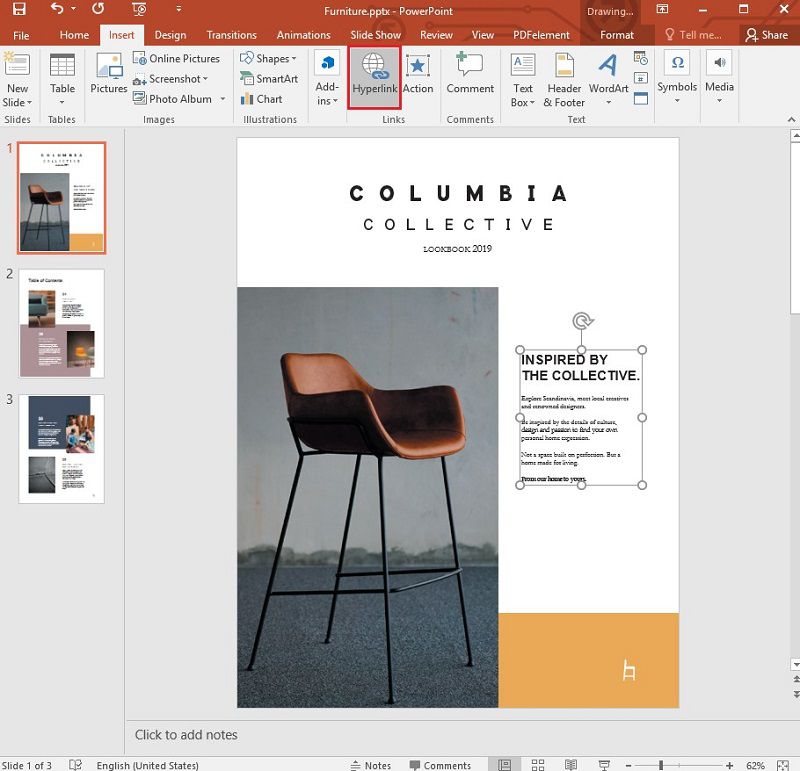
Passaggio 2. Aggingi l'Hyperlink
Quindi puoi digitare l'indirizzo web nel campo dell'indirizzo e infine cliccare su "OK"..
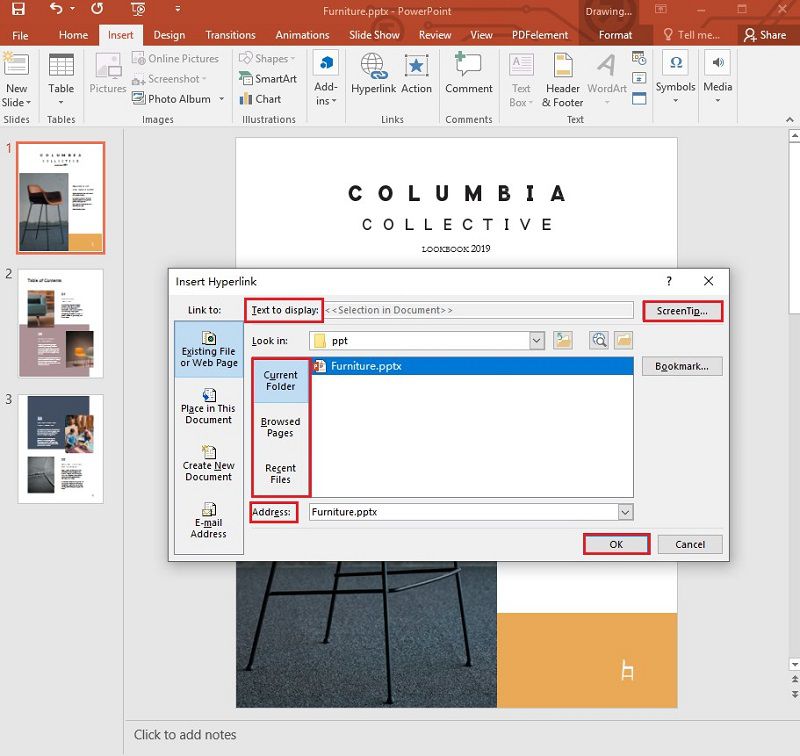
Passaggio 3. Controlla il Link
Per testare il link, clicca sull'icona "Presentazione" e poi clicca sull'oggetto. Si dovrebbe aprire una finestra del browser che ti porta alla pagina web a cui l'oggetto è collegato.
Un Potente Software PDF Per Te
Analogamente, puoi utilizzare l'HTML per inserire maggiori informazioni in un documento PDF. Tuttavia, modificare i PDF può essere molto difficile per molte persone. Parte della difficoltà che la maggior parte delle persone che vogliono modificare facilmente i documenti PDF devono superare è trovare lo strumento giusto. Per tua fortuna abbiamo trovato il miglior strumento per aiutarti a modificare i documenti PDF. Wondershare PDFelement è pensato per rendere il processo di creazione, modifica e conversione dei PDF molto facile. Tra le caratteristiche popolari del programma ci sono:
- Consente agli utenti di modificare i documenti PDF molto facilmente e in diversi modi. Con la sua interfaccia user-friendly puoi modificare pagine, immagini, collegamenti e filigrane oltre al testo e alle immagini.
- La funzione OCR di cui è dotato il programma ti permetterà di trasformare i file PDF scansionati in documenti PDF modificabili.
- PDFelement per Mac ti consente anche di annotare facilmente il documento in numerosi modi tra cui la possibilità di disegnare, compilare commenti, timbrare e persino evidenziare i documenti PDF.
- Puoi anche proteggere facilmente i tuoi documenti PDF aggiungendo una firma o impostando la protezione con password per proteggere il documento dall'uso non autorizzato.
- Crea moduli, gestiscili facilmente ed estrai anche i dati facilmente con PDFelement.
- Consente anche di convertire i documenti PDF in altri formati come Word, Excel, PowerPoint e EPUB molto facilmente.
Come inserire l'HTML nei PDF con PDFelement
Segui questi semplici passi per inserire un collegamento ipertestuale in qualsiasi documento PDF utilizzando PDFelement.
Passaggio 1. Apri il PDF
Carica il documento PDF a cui devi aggiungere un collegamento ipertestuale in PDFelement.

Passaggio 2. Inserisci il Link HTML
Per aggiungere un collegamento HTML al contenuto del documento, clicca su "Modifica" > "Link" e posiziona il cursore dove vorresti aggiungere il collegamento. Tieni premuto e trascina il mouse per disegnare un triangolo. Quindi comparirà un popup che ti permetterà di configurare l'impostazione del collegamento HTML compreso il suo aspetto e il tipo di link.

Passaggio 3. Salva il PDF
Non dimenticarti di salvare le modifiche apportate al documento. Clicca su "File" > "Salva" o "File" > "Salva con nome" se vuoi cambiare il nome del file.

 100% sicuro | Senza pubblicità |
100% sicuro | Senza pubblicità |


Salvatore Marin
staff Editor